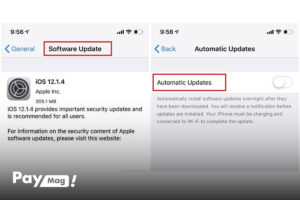وبلاگ
چگونه آیفون را آپدیت کنیم؟

با هر نسخه جدید از سیستم عامل iOS، اپل ویژگیهای تازه، بهبودهای امنیتی و امکانات جدیدی را برای کاربران آیفون عرضه میکند؛ اما بسیاری از کاربران هنوز نمیدانند بهترین و مطمئنترین روش برای آپدیت آیفون چیست یا قبل از بهروزرسانی باید به چه نکاتی توجه کرد. در این مطلب قصد داریم تا شما را با تمام روشهای بهروزرسانی آیفون آشنا کنیم تا بتوانید با خیال راحت گوشی خود را به آخرین نسخه iOS ارتقاء دهید.
نحوه آپدیت کردن آیفون
آپدیت کردن آیفون به نسخه جدید iOS یکی از اقدامات مهم برای حفظ امنیت، عملکرد بهتر و دسترسی به ویژگیهای جدید است؛ اما پیش از شروع آپدیت باید چند نکته ضروری را رعایت کنید. بکاپ گرفتن از اطلاعات مهم، شارژ کامل گوشی، آزادسازی فضای ذخیرهسازی و استفاده از اینترنت پرسرعت و پایدار، از مهمترین این نکات هستند. به اینترتیب، از بروز مشکل در هنگام نصب جلوگیری میکنید و مطمئن میشوید که عملیات آپدیت بدون دردسر پیش خواهد رفت. اگرچه با اینترنت موبایل هم گاهی امکان آپدیت وجود دارد، اما محدودیت حجمی وجود دارد و بهتر است از وایفای استفاده کنید.
برای آپدیت سیستم عامل آیفون میتوانید از روش دستی از طریق مسیر Settings > General > Software Update یا از روش خودکار استفاده کنید. البته، آپدیت اپلیکیشنها از طریق App Store و حتی تنظیم دانلود خودکار نیز ممکن است.
کارهایی که باید قبل از آپدیت آیفون انجام دهید
صرفنظر از مدل گوشی شما، پیش از صحبت درباره اینکه چگونه آیفون را آپدیت کنیم، باید بگوییم که برای آپدیت آیفون باید چند اقدام مهم را انجام دهید. این اقدامات درواقع پیشزمینههای آپدیت گوشی اپل هستند و کمک میکنند که این عملیات به شکل درستتر پیش برود و در طول روند بهروزرسانی گوشی و بعد از آن، مشکل خاصی بهوجود نیاید. معمولا بهروزرسانی سیستم عامل موجب حذف اطلاعات موبایل نمیشود؛ با این حال بهتر است که پیش از اقدام به آپدیت آیفون، از اطلاعات مهم خود بکاپ بگیرید.
نکته مهم دیگر این است که پیش از شروع روند بهروزرسانی حتما گوشی را کاملا شارژ کنید. روند آپدیت زمانبر است و اگر گوشی در این حین خاموش شود، ممکن است تبعات ناخوشایندی به همراه داشته باشد. همچنین، لازم به ذکر است که فایلهای نسخه جدید آیفون دارای حجم نسبتا زیادی هستند؛ بنابراین پیش از بروزرسانی باید اطلاعات اضافه را از حافظه گوشی خود پاک کنید تا فضای ذخیرهسازی برای آپدیت داشته باشید. اقدام بسیار مهم دیگر قبل از شروع بهروزرسانی آیفون اپل، اطمینان از پرسرعت بودن اینترنت است. زیرا، به هیچ وجه نباید اینترنت در حین پروسه بروزرسانی آیفون قطع و وصل شود.
آموزش آپدیت کردن سیستم عامل آیفون
اگر بخواهیم شما را با طریقه آپدیت آیفون آشنا کنیم و به این سوال پاسخ دهیم که چطور ایفون را اپدیت کنیم، باید بگوییم که اگر در گوشی خود این پیغام را دریافت کردید که «سیستم عامل را به آخرین نسخه آپدیت کنید»، روی عبارت نصب (Install) بزنید. سپس، به وایفای متصل شوید و با گوشی خود به مسیرSettings > General > Software Update بروید.
بعد از رفتن به این مسیر باید روی دانلود و نصب کلیک کنید و منتظر به پایان رسیدن پروسه آپدیت گوشی apple بمانید. در صفحه جدیدی که برای شما باز میشود، روی گزینه Install بزنید. حالا صبر کنید تا نصب انجام شود و به پایان برسد.
آموزش آپدیت خودکار iOS در آیفون
پس از صحبت درباره اینکه چطور آیفون رو آپدیت کنیم، در این بخش به نحوه آپديت كردن گوشي آيفون بهصورت خودکار میپردازیم. برای اینکه آپدیت آیفون به راحتی انجام شود، شما میتوانید کاری کنید که نحوه آپدیت آیفون بهصورت خودکار پیش برود. برای این منظور مسیر Settings > General > Software Update > Automatic Updates را در گوشی خود طی کنید. لازم به ذکر است که این روش به سادگی انجام میشود، اما فعال کردن حالت خودکار میتواند حجم زیادی از اینترنت گوشی را مصرف کند. از طرفی، اگر میخواهید فرایند بهروزرسانی را در حالی انجام دهید که از اطلاعات مهم خود نسخه پشتیبان نگرفتهاید، باید این احتمال را بدهید که ممکن است اطلاعات مورد نظر حذف شوند.
آپدیت کردن گوشی اپل با App Store
پس از پاسخ به این پرسش که چگونه گوشی آیفون را آپدیت کنیم، حالا باید به آموزش آپدیت آیفون در بخش نرمافزارهای آن بپردازیم. موضوع مهمی که باید مدنظر قرار دهید، این است که آپدیت آیفون تنها مربوط به سیستم عامل نیست و گاهی تنها باید برنامهها را بهروزرسانی کنید. اگر از خود میپرسید که چگونه ایفون خود را اپدیت کنیم و بهروزرسانی نرمافزارهای آن را انجام دهیم، شما میتوانید برای رسیدن به این هدف از App Store استفاده کنید. با مراجعه به اپ استور، آخرین ورژن برنامهها و فایلها را از راه مطمئن و امن، دانلود و نصب کنید. به منظور استفاده و نصب خودکار آپدیت سیستم عامل باید از طریق System Preferences وارد بخش تنظیمات App Store شوید.
رفتن به مسیر Settings → iTunes & App Store این امکان را در اختیار شما قرار میدهد که سیستم عامل آیفون خود را بهصورت خودکار آپدیت کنید. پس از باز کردن بخش تنظیمات گوشی باید به بخشiTunes & App Store بروید و گزینه دانلود خودکار Automatic Downloads را فعال کنید. سپس، گزینه آپدیت را بزنید و از صفحه خارج شوید. به این ترتیب، به محض اینکه نسخه جدید سیستم عامل در اپ استور موجود شد، آپدیت iphone انجام خواهد گرفت.
آپدیت کردن اپ استور آیفون
در قسمتهای قبل گفتیم که چگونه ایفون رو اپدیت کنیم؛ اما ممکن است در زمان آپدیت کردن با مشکل بهروز نبودن اپ استور مواجه شوید. اگر با اپ استور آیفون کار میکنید و متوجه شدید که برنامهها بهروزرسانی نمیشوند یا اپ استور به درستی کار نمیکند، نیاز دارید که خود اپ استور را مورد بررسی قرار دهید و در صورت نیاز، آن را آپدیت کنید. البته، اپ استور بهصورت مستقل قابلآپدیت نیست؛ بلکه با بهروزرسانی نسخه iOS گوشی، اپلیکیشنهای سیستمی مثل App Store هم آپدیت میشوند.
برای آپدیت اپ استور آیفون باید به چند موضوع مهم توجه کنید. اولا ابتدا مطمئن شوید که آیفون شما به شبکه اینترنت وایفای یا دیتای پایدار متصل است. سپس، وارد تنظیمات شوید، به بخش General بروید و گزینه Software Update را انتخاب کنید. اگر نسخه جدیدی از iOS در دسترس باشد، دکمهDownload and Install نمایش داده میشود. با نصب نسخه جدید، آپدیت اپ استور و سایر برنامههای پیشفرض آیفون شما نیز انجام میگیرد و مشکلات احتمالی آن برطرف خواهند شد. پس از اتمام نصب، آیفون را یک بار ریستارت کنید تا تغییرات به درستی اعمال شوند. اگر پس از آپدیت همچنان با مشکل در اپ استور روبهرو شدید، باید کش اپ استور را پاک کنید یا از حساب اپل آیدی خود خارج و دوباره وارد شوید.
با اینترنت موبایل چگونه آیفون خود را آپدیت کنیم؟
حال که توضیح دادیم چگونه آیفون را آپدیت کنیم، شاید از خود بپرسید که با اینترنت موبایل چگونه آیفون خود را آپدیت کنیم؟ از آن جایی که وایفای همیشه و همه جا در دسترس نیست، اگر ناچارید گوشی خود را با اینترنت دیتا یا سیمکارت بهروزرسانی کنید، باید بدانید که آپدیت آیفون با اینترنت موبایل تنها در صورتی امکانپذیر است که حجم فایل بروزرسانی کمتر از ۱۵۰ مگ باشد. در غیر اینصورت باید با اتصال به وایفای برای آپدیت گوشی خود اقدام کنید.
حرف آخر
در این مطلب به این پرسش پاسخ دادیم که چگونه آیفون را آپدیت کنیم؟ همانطور که گفتیم، بهروزرسانی آیفون علاوه بر اینکه سبب ارتقاء امنیت و بهبود عملکرد دستگاه شما میشود، دسترسی به امکانات جدید و تجربه کاربری بهتر را نیز برایتان فراهم میکند. با رعایت نکاتی که در این مطلب ذکر کردیم، میتوانید بدون نگرانی از بروز مشکلات احتمالی، آیفون خود را با اطمینان کامل بهروز کنید. به خاطر داشته باشید که همیشه پیش از بهروزرسانی، از اطلاعات مهم خود نسخه پشتیبان داشته باشید و اتصال اینترنت پایدار و پرسرعت را فراهم کنید.
سوالات متداول
- آیا آپدیت کردن آیفون باعث حذف اطلاعات میشود؟
خیر؛ معمولا آپدیت باعث حذف اطلاعات نمیشود؛ اما بهتر است پیش از آن از اطلاعات مهم خود بکاپ بگیرید.
- بهترین روش برای آپدیت آیفون چیست؟
استفاده از مسیر Settings > General > Software Update مطمئنترین و آسانترین روش برای آپدیت کردن آیفون است.
- آیا میتوان آیفون را با اینترنت موبایل آپدیت کرد؟
بله؛ ولی تنها وقتی که حجم فایل کمتر از ۱۵۰ مگابایت باشد؛ در غیر اینصورت باید از وایفای استفاده کنید.
- آیا آپدیت iOS باعث افزایش سرعت گوشی میشود؟
در بسیاری از موارد (بهویژه در مدلهای جدیدتر) انجام آپدیت باعث افزایش سرعت میشود؛ اما در برخی مدلهای قدیمی ممکن است عملکرد کاهش پیدا کند.
- چگونه آیفون را بهصورت خودکار آپدیت کنیم؟
برای آپدیت خودکار آیفون باید به مسیر Settings > General > Software Update > Automatic Updates بروید و گزینههای مربوطه را فعال کنید.